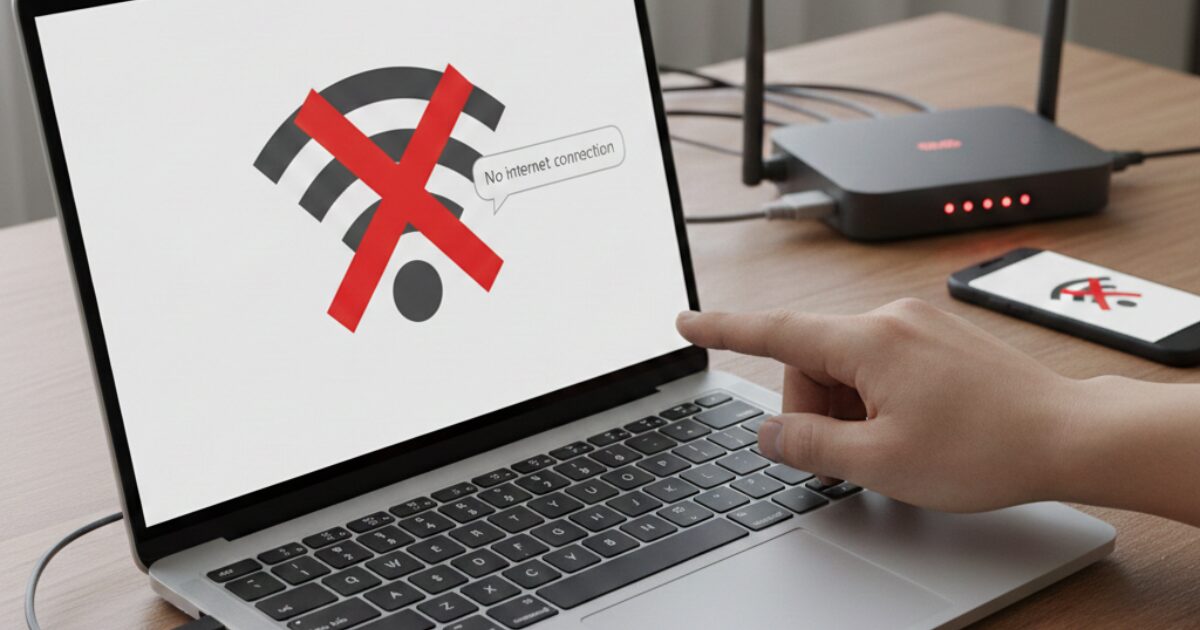新しいパソコンを購入し、ワクワクしながら初期設定を始めたのに、「Wi-Fiに繋がらない」「ネットワークが見つからない」というトラブルで作業が止まっていませんか?
「スマホは繋がるのに、なぜこのパソコンだけ?」
「セットアップ画面から先に進めず、デスクトップすら開けない…」
特に最近のWindows 11は、初期設定でのインターネット接続が必須化されているため、ここでつまずくと何も始められず、途方に暮れてしまう方が急増しています。
しかし、ご安心ください。初期設定でのWi-Fiトラブルは非常によくあることで、その9割は「正しい手順」と「ちょっとしたコツ」を知っていれば、自宅で解決できます。
この記事では、Windows 11のセットアップ画面で止まっている緊急事態から、デスクトップ画面での接続エラーまで、あらゆる原因と解決策を網羅的に解説します。
この記事を読めば、今の「繋がらない」不安が解消され、今日からすぐに快適なパソコンライフをスタートできるはずです。焦らず、順番に試していきましょう。
※2025年11月28日 記事の内容を最新の情報に更新しました。
まずは状況確認!あなたは今どの画面で止まっていますか?
Wi-Fiトラブルの解決策は、「Windowsのデスクトップ画面が開けているかどうか」で全く異なります。まずはご自身の状況に合わせて、適切な対処法へジャンプしてください。
- パターンA:青や白の「セットアップ画面」から先に進めない
→ Windows 11購入直後の最大の壁です。専用の回避策が必要です。 - パターンB:デスクトップ画面は開くが、ネットに繋がらない
→ 設定ミスやドライバーの不具合が原因です。詳しく診断します。
パターンA:Windows11の初期設定画面でWi-Fiが出ない・進めない場合
「国または地域」などを選択した後、「ネットワークに接続しましょう」という画面でWi-Fi一覧が表示されなかったり、接続できずに「次へ」ボタンが押せない場合の対処法です。
1. 「インターネットに接続していません」で回避する
画面の左下、または右下に「インターネットに接続していません(I don’t have internet)」という文字リンクがありませんか?
もしあれば、そこをクリックし、次の画面で「制限された設定で続行」を選択してください。これで一時的にWi-Fi接続をスキップして、Windowsを起動させることができます。
2. [Shift] + [F10] で強制的にネット接続をスキップする
「インターネットに接続していません」の表示がない場合、マイクロソフトが公式には案内していない「裏技コマンド」を使って強制的にスキップします。
- 「ネットワークに接続しましょう」の画面で、キーボードの[Shift]キーを押しながら[F10]キーを押します。
※反応しない場合は、[Fn]キーも同時に([Shift]+[Fn]+[F10])押してみてください。 - 黒い画面(コマンドプロンプト)が表示されたら、以下のコマンドを入力します。
OOBE\BYPASSNRO
(すべて半角英字。「\」はキーボード右上の「¥」キーです) - [Enter]キーを押すと、パソコンが自動で再起動します。
- 再起動後、再びネットワーク画面まで進むと、今度は「インターネットに接続していません」という項目が出現しているので、それを選択して進めます。

3. スマホのテザリングや有線LANを利用する
コマンド入力が難しい場合は、他の手段で一時的にネットを通します。
- スマホのテザリング:スマートフォンの「インターネット共有」をオンにし、その電波をパソコンでキャッチします。
- 有線LAN接続:もしパソコンにLANポートがあれば、ルーターとケーブルで直結するのが最も確実です。
パターンB:デスクトップ画面でWi-Fiに繋がらない5つの原因と対策
ここでは、普段のデスクトップ画面までいけたものの、ブラウザを開くと「インターネット接続がありません」と表示される場合の対処法を、効果が高い順に解説します。
1. パソコンとルーターを完全再起動する
「再起動なんてとっくにやった」と思われるかもしれませんが、「放電」を含めた完全な再起動を行いましたか?電子機器は長時間通電していると内部に電気が溜まり、誤作動を起こします。
- パソコンをシャットダウンします。
- Wi-Fiルーターと、回線終端装置(ONU/モデム)のACアダプターをコンセントから抜きます。
- そのまま5分〜10分放置します。
- ONU、ルーター、パソコンの順に電源を入れ、ランプが正常に点灯するのを待ってから接続を試します。
2. 機内モードとWi-Fiスイッチを確認する
うっかり設定が変わっている単純なミスも多いです。
- 機内モード:タスクバーの飛行機マークが点灯していませんか?クリックして解除(Wi-Fiオン)にします。
- 物理スイッチ:ノートパソコンの側面や、Fキー(F1〜F12)にWi-Fiマークのスイッチがある場合、それがオフになっていないか確認しましょう。
3. トラブルシューティングツールを実行する
Windowsの自動修復機能を使います。
- 「スタート」を右クリック >「設定」を開きます。
- 「システム」>「トラブルシューティング」>「その他のトラブルシューティング ツール」を選択します。
- 「ネットワーク アダプター」の「実行する」をクリックし、画面の指示に従います。
4. ネットワークドライバーを再インストールする
Wi-Fiを受信する部品(ドライバー)が誤作動している可能性があります。これを入れ直すことで多くの問題が解決します。
- 「スタート」を右クリック >「デバイス マネージャー」を開きます。
- 「ネットワーク アダプター」をダブルクリックして展開します。
- 「Wi-Fi」「Wireless」「Intel」「MediaTek」などが付いた項目を右クリックし、「デバイスのアンインストール」を選びます。
- 確認画面で「アンインストール」をクリックします。(※チェックボックスにはチェックを入れないでください)
- パソコンを再起動すると、自動的にドライバーが復元されます。
5. 高速スタートアップを無効にする
Windowsの起動を速くする機能が、ネットワーク接続の妨げになることがあります。
- コントロールパネルを開き、「システムとセキュリティ」>「電源オプション」へ進みます。
- 「電源ボタンの動作を選択する」をクリックします。
- 「現在利用可能ではない設定を変更します」をクリックします。
- 「高速スタートアップを有効にする」のチェックを外し、「変更の保存」をして再起動します。
それでもダメなら…意外な盲点とWi-Fiルーターの原因
パソコンの設定を見直しても繋がらない場合、原因は「入力ミス」や「ルーターの古さ」にあるかもしれません。
パスワード(暗号化キー)の入力ミスを疑う
「絶対合っている」と思っても、以下の文字は見間違えやすいため、もう一度確認してみてください。
- 数字の「0(ゼロ)」と、アルファベットの「O(オー)」
- 数字の「1(イチ)」と、アルファベットの「l(エル)」「I(アイ)」
- 大文字と小文字の区別(Aとa)

周波数帯(2.4GHz / 5GHz)を変えてみる
Wi-Fiには「障害物に強い2.4GHz」と「高速な5GHz」の2種類があります。ルーターの側面に記載されているSSIDを見て、末尾が違うもの(例:xxxx-2G / xxxx-5G)があれば、もう一方に接続を試みてください。
ネット環境を快適に!おすすめの最新Wi-Fiルーター3選
もし、お使いのルーターが5年以上前のものである場合、ルーターの寿命や規格の古さが原因である可能性が高いです。最新のパソコンは「Wi-Fi 6」という高速規格に対応していますが、ルーターが古いとその性能を発揮できず、接続も不安定になります。
ルーターを買い替えるだけで、これまでの苦労が嘘のようにサクサク繋がるようになりますよ。信頼できるメーカーの最新モデルをご紹介します。
迷ったらコレ!日本の住宅に最適「バッファロー(Buffalo)」
国内シェアNo.1のバッファローは、日本の複雑な住宅事情に合わせて設計されています。設定も「AOSS」ボタンやQRコードで簡単にできるため、機械が苦手な方でも安心です。
Amazonで人気のバッファローのルーターを見る楽天市場で人気のバッファローのルーターを見る
安定性重視ならこのメーカー「NEC(Aterm)」
NECのルーターは、電波の安定性に定評があります。独自の技術で電波干渉を避けてくれるため、オンライン会議や動画視聴中に「プツッ」と切れるストレスを減らしたい方におすすめです。
Amazonで人気のNECのルーターを見る楽天市場で人気のNECのルーターを見る
コスパ最強の世界No.1メーカー「TP-Link」
世界シェアNo.1の実力を持つTP-Link。同等の性能を持つ他社製品と比べて価格が手頃なのが魅力です。専用アプリが非常に使いやすく、スマホから誰でも簡単に初期設定ができます。
Amazonで人気のTP-Linkのルーターを見る楽天市場で人気のTP-Linkのルーターを見る
よくある質問(Q&A)
ルーターの「SSIDステルス機能(ネットワーク名を隠す機能)」がオンになっている可能性があります。その場合、「非公開のネットワーク」などを選び、SSIDとパスワードを手動で入力する必要があります。また、ルーターの近くに電子レンジなどの干渉源がないかも確認してください。
ルーター側のケーブルを挿す場所が間違っている可能性があります。「WAN」や「Internet」と書かれたポートではなく、「LAN」と書かれたポート(通常複数あります)に挿しているか確認してください。また、ケーブル自体が断線している可能性もあるため、別のケーブルで試してみてください。
Amazonで人気のLANケーブルを見る楽天市場で人気のLANケーブルを見る
もし「デバイスマネージャーにネットワークアダプター自体が表示されない」「リカバリー(初期化)してもWi-Fiアイコンが出ない」という場合は、パソコン内部のWi-Fi部品の故障(初期不良)の可能性が非常に高いです。購入から日が浅ければ、すぐにメーカーサポートや購入店へ相談してください。
まとめ:手順通りに確認すれば解決の糸口は見つかる
パソコンの初期設定でWi-Fiに繋がらない原因と対処法について、網羅的に解説しました。
最後に、解決のためのチェックリストをまとめます。
- セットアップ画面で止まる時:[Shift]+[F10](または+Fn)コマンドで回避する。
- デスクトップ画面の時:再起動、機内モード、ドライバー更新を確認する。
- ルーター周辺:5分以上の放電(電源オフ)を行い、ランプ状態を確認する。
- 最終手段:ルーターの買い替えや、メーカーへの初期不良相談を行う。
新しいパソコンがネットに繋がらないと不安になりますが、原因は必ずどこかにあります。
この記事の対処法を試していただくことで、あなたのWi-Fiトラブルが無事に解決し、新しいパソコンで快適なインターネットライフを楽しめるようになることを心から願っています。